ערכתי לאחרונה בתאריך 11.11.04 בשעה 15:50 בברכה, Maor-D
שוב שלום לכולם ,
הכנתי את המדריך הזה בשביל שכל מי שלא יודע איך משתמשים בנרו 6 יוכל ללמוד וכמו כן יוכל לדעת את כל האפשרויות של התוכנה המופלאה הזו.
אז לפני שמתחילים במדריך לכל מי שאין נרו 6 תורידו מפורום Downloads מפה :https://rotter.name/cgi-bin/nor/dcboard.cgi?az=show_thread&om=13408&forum=Downloads
כעט לאחר שהתקנתם את התוכנה נתחיל במדריך.
----------------------------------------------------------
למדריך
-----------------------------------------------
סעיף א' – להיכנס לתוכנה :
כנסו לתוכנה כך, התחל -> כל התוכניות -> Nero - > Nero StartSmart.
תמונה :
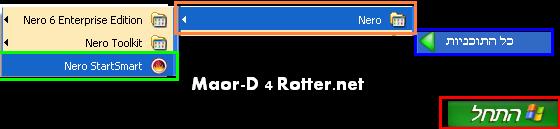
אדום -> כחול -> כתום -> ירוק.
כעט יפתח לכם המסך הבא :
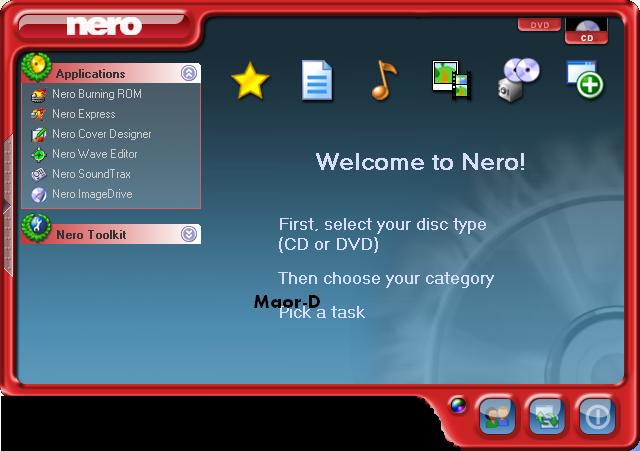
סעיף ב' - הסבר על אפשרויות הFavorites :
לכו לFavorites (יש ליד זה כזה כוכב...) ותראו את המסך הבא :
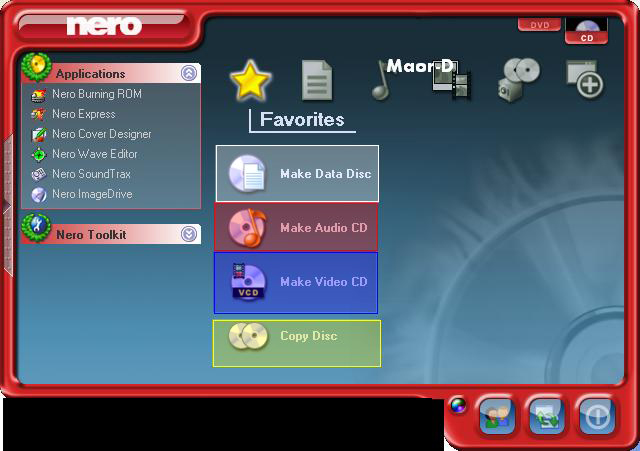
לבן - פה יוצרים דיסק רגיל זאת אומרת שמכניסים לתוך הדיסק את הקבצים שרוצים וצורבים.
אדום - פה אתם יוצרים דיסק כדי שהמערכת שלכם באוטו / בחדר או בכל מקום אחר תוכל לקרוא את הדיסק.
כחול - פה אתם יוצרים בעצם דיסק VCD כדי שתוכלו לראות סרטים שאתם מורידים מרוטר בוידאו  .
.
צהוב - פה אתם בעצם משכפלים דיסקים. שימו לב שהשיכפול עובד רק כאשר אין הגנה על הדיסק!
במקרים בהם זה דיסק מקורי האשר מוגן חבל לכם על הדיסק.
חלק א - צריבת Data Disc:
בחרו באפשרות הראשונה (לבן) Make Data Disc ויפתח לכם המסך הבא :
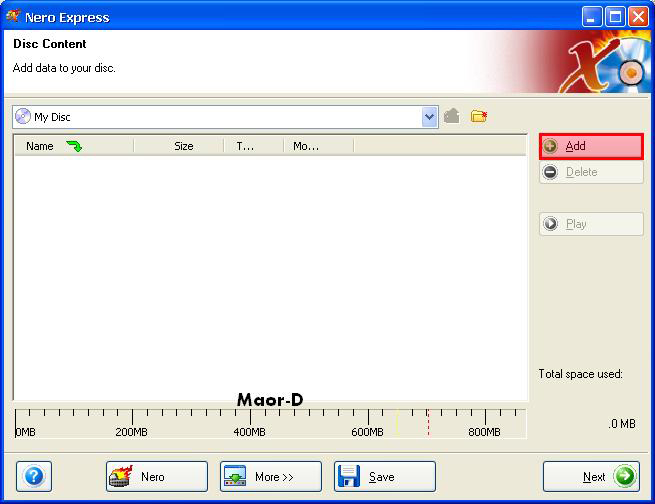
בחרו באפשרות Add (מסומן באדום בתמונה מעל) ויפתח לכם המסך הבא :
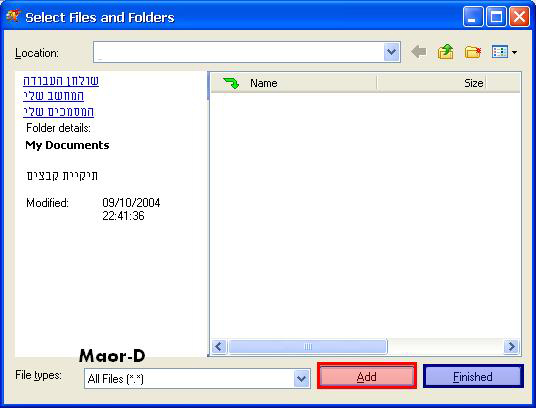
במסך הזה אתם בעצם בוחרים את הדברים שאתם רוצים להכניס לדיסק.
לחצו פעמיים על הקובץ או אם זה מספר קבצים סמנו אותם ולחצו על Add (באדום).
לאחר שסיימתם להכניס את כל הקבצים שרציתם לחצו על Finished (בכחול כהה).
כעט תראו למטה כמה מקום משומש וכמה מקום פנוי יש לכם דוגמא :

שחור - כמה מקום נתפס על הדיסק.
אדום - מראה לכם בגרף כמה מקום יש לכם עוד / תפוס.
אם המקום מעל לסיבולת של הדיסק ואתם תראו שהפס אחרי הקו האדום תורידו כמה קבצים עד שתראו שהוא מגיע קצת לפני האדום...אחרת לא תוכלו לצרוב.
כעט לחצו על Next ותראו את המסך הבא :
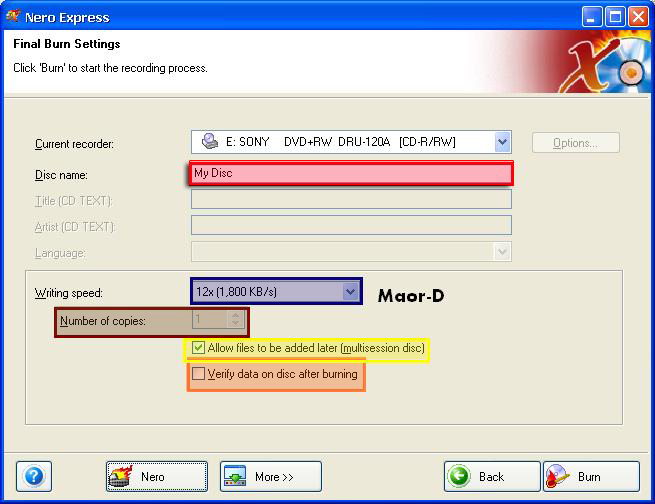
אדום - שם אתם רושמים את השם של הדיסק שתרצו שיהיה כשתכניסו את הדיסק לכונן.
כחול כהה - מהירות הצריבה *מומלץ לצרוב על נמוך!* כמה שהצריבה תהיה יותר איטית כך הדיסק יהיה איכותי יותר.
בורדו - מספר העותקים שאתם רוצים לצרוב את הדיסק, כמה פעמים אתם רוצים לצרוב את אותו תוכן.
צהוב - אם הוא מסומן אתם לא תיסגרו את הדיסק לאחר הצריבה , זאת אומרת שלאחר שתיצרבו משהו אם הדיסק אינו מלא תוכלו לצרוב עליו דברים בהמשך *מומלץ!*
כתום - כנראה שהוא יכנס לדיסק לאחר הצריבה -אין צורך לסמן סתם חרטא!-
כעט לחצו על Burn (צד ימין למטה).
וזהו חכו שהצריבה תיסתיים ויש לכם דיסק מוכן לשימוש!.
חלק ב - צריבת דיסק של שירים :
כנסו לנרו 6 (Nero StartSmart) לכו לFavorites וכנסו לMake Audio CD ויפתח לכם המסך הבא :
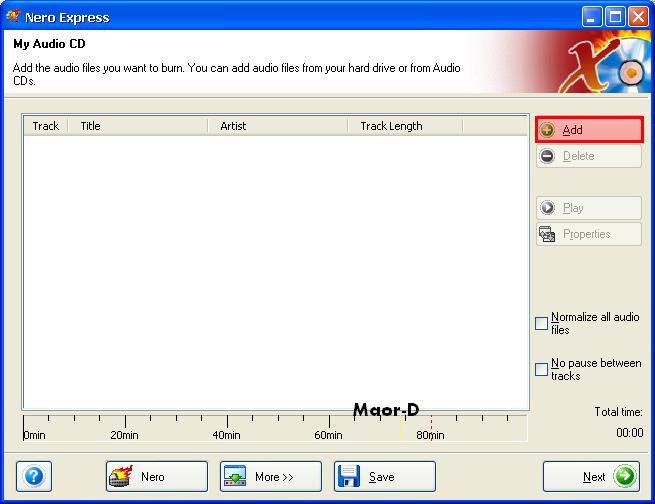
לחצו על Add (באדום) והמסך הבא יפתח לכם :
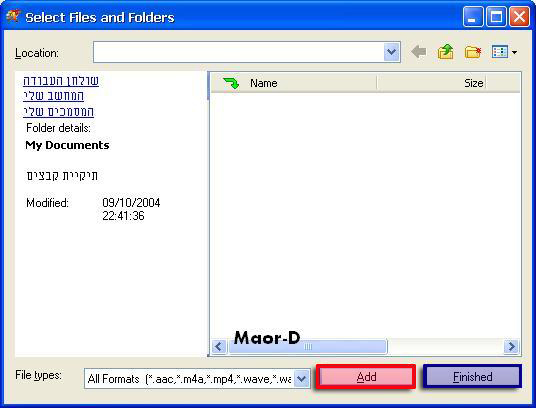
בחרו את הקובץ/קבצים שאתם רוצים לצרוב ע"י סימון הקבצים ולחיצה על add –מסומן באדום-
(זכרו כי יש לכם מקום מוגבל וזמן מוגבל בדיסק ככה שלא להגזים!) ועכשיו לחצו על Finished –מסומן בכחול-
כעט תראו את המסך הבא :
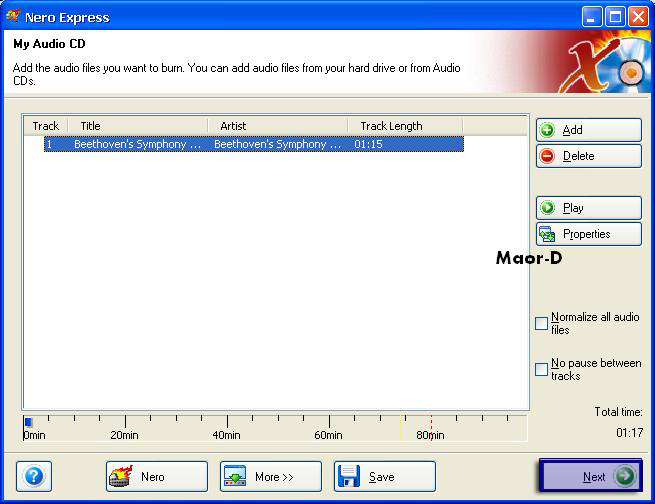
אם אתם רוצים למחוק שיר מסוים סמנו אותו ולחצו על delete במקלדת.
עכשיו לחצו על Next –מסומן בכחול- ויופיע לכם המסך הבא :
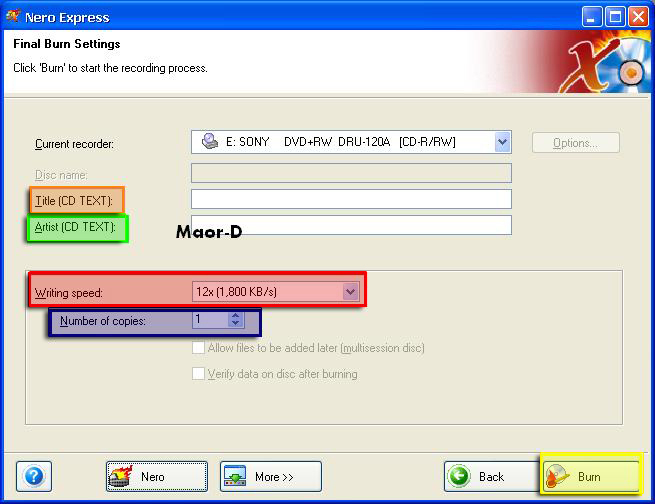
בכתום – פה אתם בוחרים בעצם את השם של הדיסק.
בירוק – פה אתם רושמים את השם של הזמר / להקה.
אדום - מה אתם בוחרים את המהירות צריבה (אצלי זה צורב די וי די לכן זה על 12 וזה מהיר =])
כחול - מספר העותקים שאתם רוצים לצרוב את אותו תוכן.
וצהוב – אחרי שאתם שמתם את כל המאפיינים שלכם לחצו עליו והצריבה תתחיל.
חלק ג – צריבת דיסק באיכות VCD לדי וי די הביתי שלכם :
כנסו לנרו 6 (Nero StartSmart) לכו ל Favorites וכנסו לMake Video CD ויפתח לכם המסך הבא :
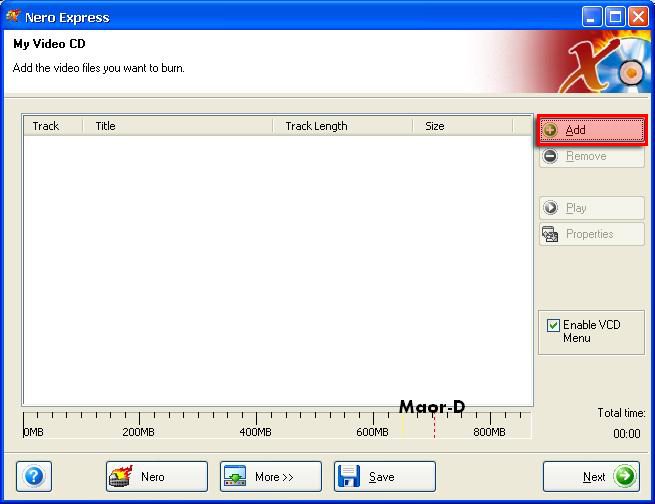
לחצו על Add ויפתח לכם המסך הבא :
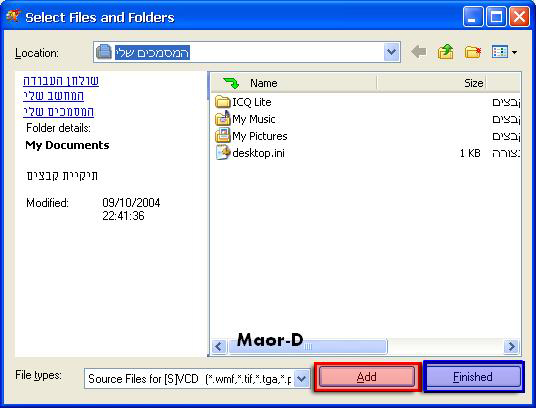
פה אתם בוחרים את הקובץ של הסרט , שימו לב לגודל ולזמן הסרט אם יש לכם אפשרות
מומלץ לצרוב את 2 החלקים ביחד וכך לחסוך דיסק ואת העצבים שקמים מהספה באמצע הסרט K
לחצו על הקובץ פעמיים או שתסמנו אותו ותלחצו על Add –מופיע באדום בתמונה-
לאחר מכן לחצו עלFinished -מופיע בכחול בתמונה.-
ותחזרו למסך הבא :
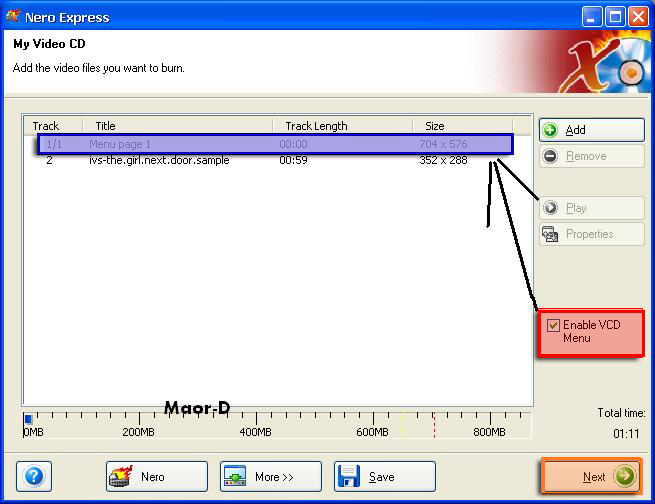
אדום – אם אתם רוצים תפריט לסרט סמנו את זה.
כחול – אם אתם תסמנו את האדום אז יהיה לכם את הכחול זה כמה ששוקל התפריט.
*שימו לב!*
אם אין לכם מספיק מקום אל תעשו תפריט יכול להיות שזה בדיוק המקום שאתם צריכים!
חץ שחור – מסמן שאם האדום לחוץ יש את הכחול אם לא אין את הכחול.
כתום – לאחר שסיימתם לחצו על Next (הכתום K) ותגיעו למסך הבא :
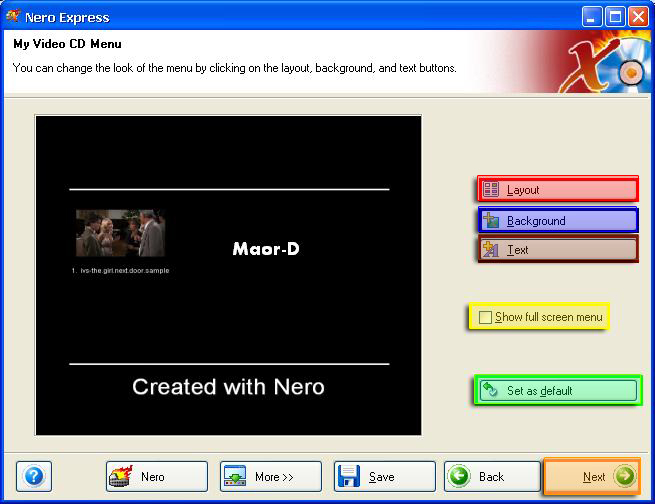
*חשוב לדעת!*
את המסך הזה רק מי שסימן את האפשרות של התפריט יקבל אם לא סימנתם
אתם תעברו אוטומטית לשלב הבא אחרי השלב הזה.
אדום – פה אתם בוחרים את הגודל של התמונה שיש שם במסך ואת המיקום שלה ,
וגם אתם תוכלו להוריד את אחד הקווים / שניהם מלמטה ומעלה במסך של התפריט.
אם תלחצו על זה תקבלו את המסך הבא –
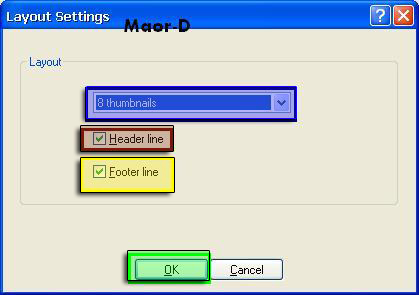
כחול – פה אתם בוחרים את הגודל והמיקום של התמונה שבאמצע התפריט.
בורדו – פה אתם תוכלו להוריד את הקו העליון.
צהוב – פה תוכלו להוריד את הקו התחתון.
ירוק – אחרי שבחרתם את ההגדרות לחצו עליו ותחזרו למסך :
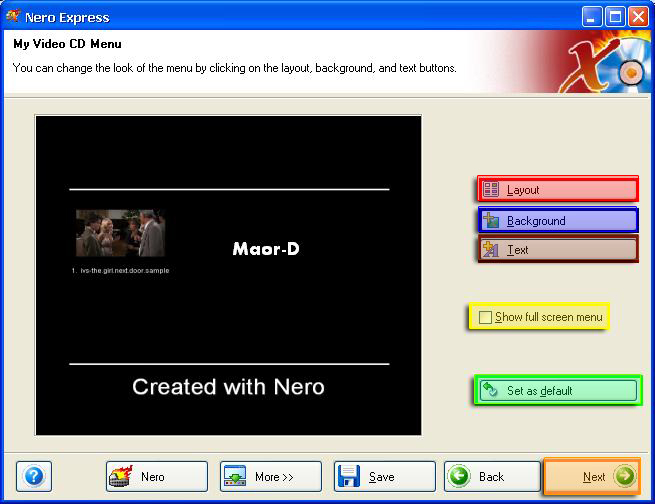
כחול – פה אתם בוחרים את הרקע של התפריט (כרגע הוא שחור אבל ניתן לשנות דרך כפתור זה).
לחצו עליו ויפתח לכם המסך הבא :
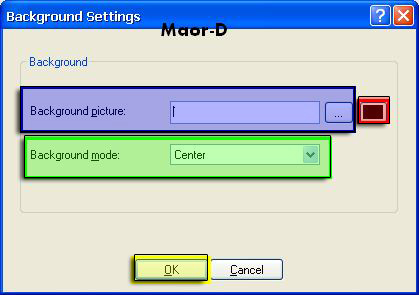
כחול – אם יש לכם תמונה שאתם רוצים לשים ברקע תוכלו לשים אותה ע"י לחיצה על השלוש נקודות (...)
ושם לבחור את מיקום התמונה המדויק , לחצו פעמיים על התמונה והיא תופיע לכם במקום הרקע.
אדום – אם אתם רוצים רק להחליף צבע תבחרו את הצבע ע"י לחיצה על הכפתור הזה ובחירת הצבע
בחלון הקטן שיפתח לכם.
ירוק – שחקו עם ההגדרות ותראו מה הכי מתאים לתמונה שלכם (אגב אני שמתי תמונה ושיניתי את זה).
צהוב - לאחר שבחרתם ועשיתם את כל מה שרציתם תאשרו ע"י לחיצה עליו וחזרנו למסך הבא :
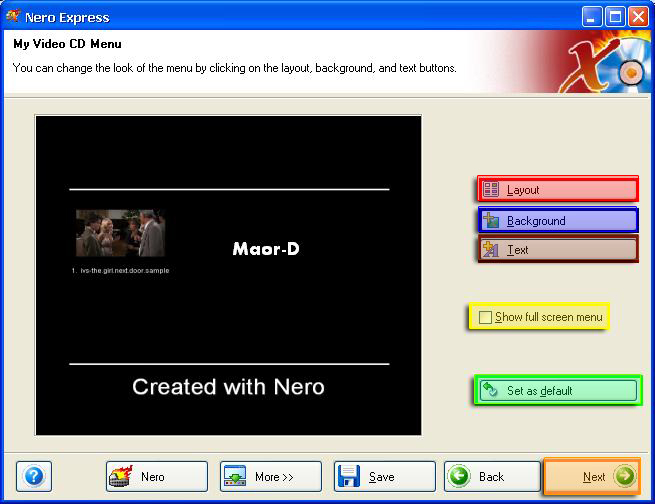
בורדו – פה אתם בוחרים את הטקסט שלכם והצורה ואיפה שהוא יופיע.
לחצו עליו ויופיע לכם המסך הבא :
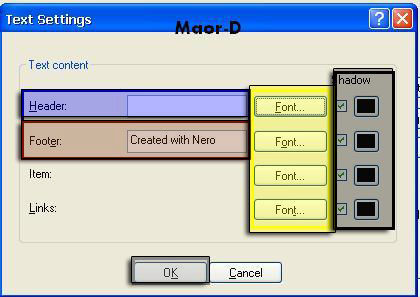
כחול – מה שיופיע מעל הפס העליון (אם הורדתם אותו אז הוא פשוט יופיע למעלה K)
בורדו – הכתב שמופיע למטה.
צהוב – בחירת פונטים וגדלים (אם יש לכם פונט יפה ומיוחד שנו =])
שחור – תסמנו הכול מומלץ!
אפור – אחרי ששמתם את ההגדרות לחצו עליו ונחזור למסך הבא :
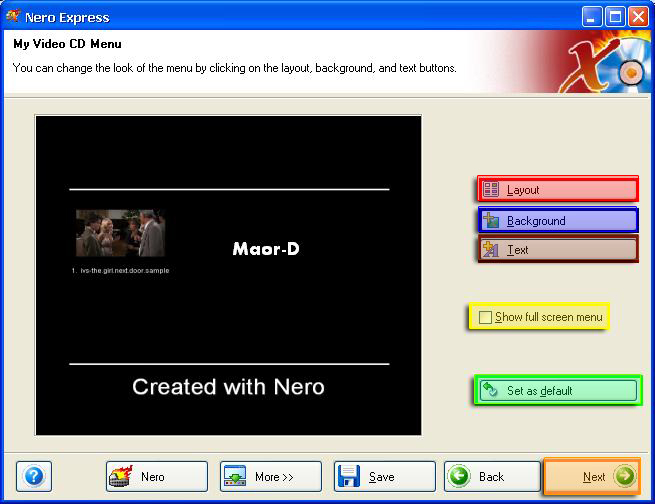
צהוב – מראה לכם את התפריט על המסך של המחשב לאחר שתלחצו על Next
ירוק – יחזיר הכול למצב ההתחלתי!
כתום – אחרי שסיימנו אנחנו מוכנים לצריבה לחצו על זה!
והגענו למסך הבא :
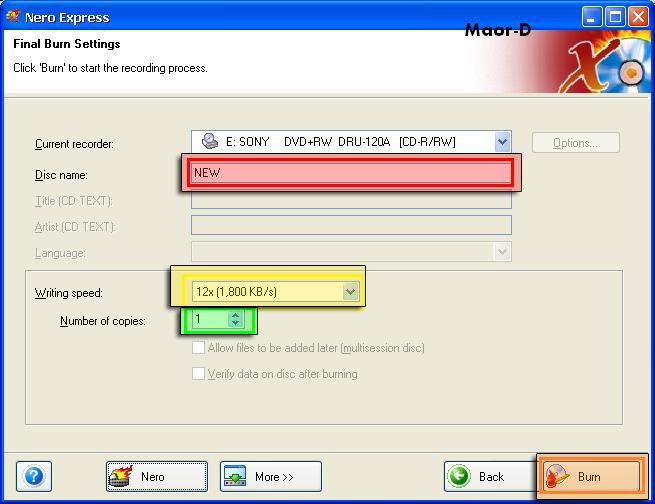
אדום – שם הדיסק (אני משאיר ככה למה אני עצלן K)
צהוב – מהירות הצריבה *מומלץ על הכי נמוך ככה האיכות תהיה גבוהה!*
ירוק – מספר העותקים של הסרט.
כתום – אחרי שסיימנו את כל זה לוחצים עליו והוא מתחיל לצרוב.
חלק ד – העתקת דיסק :
כנסו לנרו 6 (Nero StartSmart) לכו ל Favorites וכנסו לCopy Disc ויפתח לכם המסך הבא :
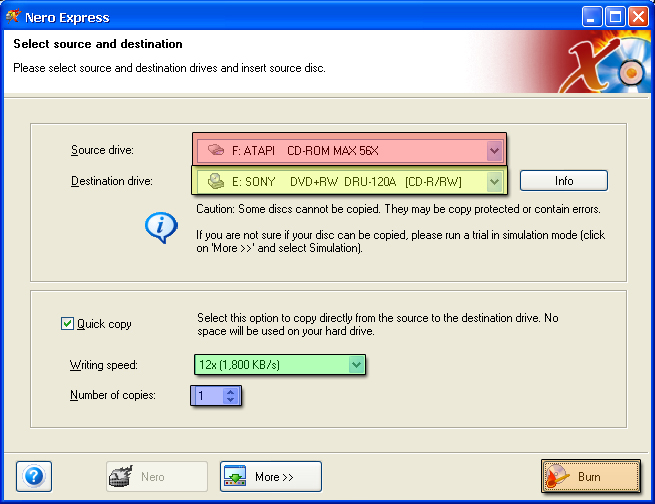
אדום – הכונן שבו הדיסק המלא אמור להיות !
צהוב – הכונן שבו הדיסק הריק אמור להיות !
ירוק – מהירות הצריבה .
כחול – מספר העותקים .
כתום – אחרי שסיימתם הכל לחצו עליו והצריבה תתחיל.
זכרו שעליכם לשים דיסק ריק בצורב ואת הדיסק המלא שאתם רוצים בכונן !.
סעיף ג' - הקטגוריה Audio :
כנסו לנרו 6 (Nero StartSmart) לכו לAudio ותראו את המסך הבא :
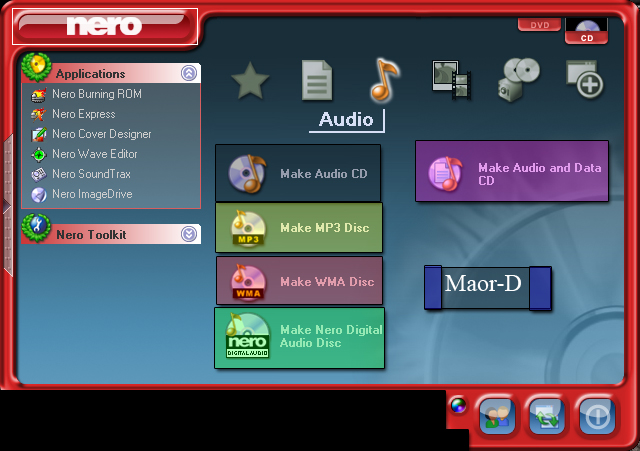
שחור – הסברנו כבר .
צהוב – בחלק זה עושים דיסקים של MP3
אדום – פה אנו יוצרים דיסק של WMA .
ירוק – פה אנו יוצרים דיסק דיגיטלי של שירים.
ורוד – פה יוצרים דיסק שיאפשר לנו לשים אותו במחשב / מכשיר הDivx הבייתי שלכם ועוד.
*הודעה חשובה*
את כל הדיסקים של המוזיקה עושים אותו דבר פרט לאלו שלא צורבים אותו דבר שאותם תראו בהמשך.
חלק ה – צריבת דיסק מוזיקה + דיסק רגיל :
אוקיי אז לפני הכל הסבר קצרצר -
בחלק זה תוכלו לצרוב שירים לדיסק ולשמוע אותם במערכת וגם לצרוב קבצים כמו תמונות וכו' ולראותם במחשב.
עכשיו נמשיך ,
כנסו לנרו 6 (Nero StartSmart) לכו לAudio ומשם לMake Audio and Data CDותראו את המסך הבא :
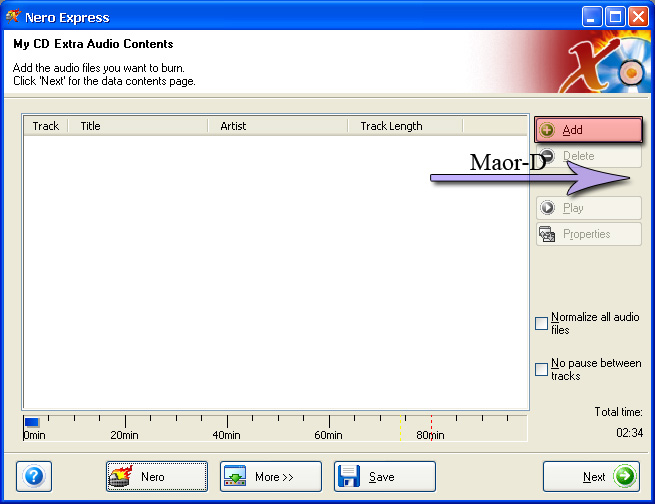
הסבר קצרצר על מסך זה -
פה אתם מכניסים את השירים לדיסק שלכם.
כעט לחצו על Add ותראו את המסך הבא :
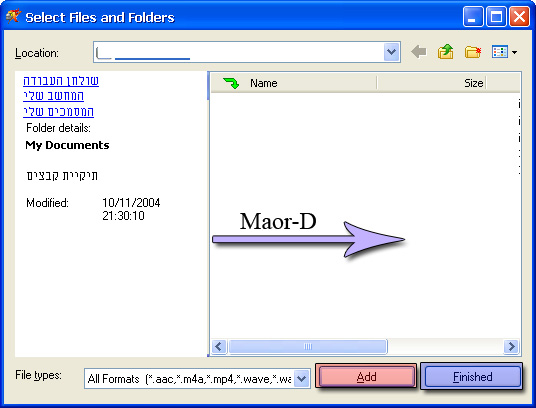
פה תבחרו את השירים שאתם רוצים לשים בדיסק ולאחר מכן לחצו על Add וכשתסיימו לחצו על
Finished .
וכעט תחזרו למסך הבא :
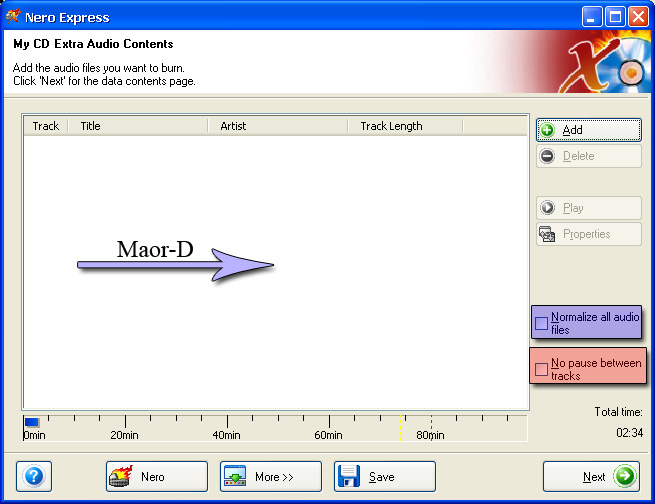
כחול - שכאילו כל הקבצים של האודיאו יהיו רגילים :| גם אני לא ממש הבנתי... כנראה שלא תוכלו לשמוע במערכת.
אדום - שלא יהיו עצירות בן השירים .
עכשיו לחצו על Next ותראו את המסך הבא :
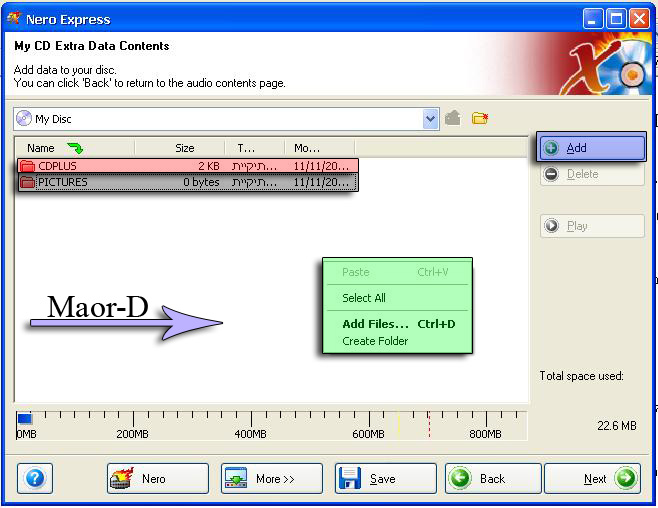
אדום - תיקיה ששם אתם יכולים לשים קבצים והם יהיו בתוכה..
שחור - אם אתם רוצים לשים תמונות תשימו שם.
כחול - אם אתם רוצים לשים קבצים שיהיו ישירות בדיסק ולא יהיו בתוך תיקיות בדיסק משם אתם מוסיפים אותם.
ירוק - פה יש לכם מס' סעיפים , אתם יכולים ליצור שם תיקיות חדשות ועוד.
כעט לאחר שסיימתם הכל לחצו על Next ונראה את המסך הבא :
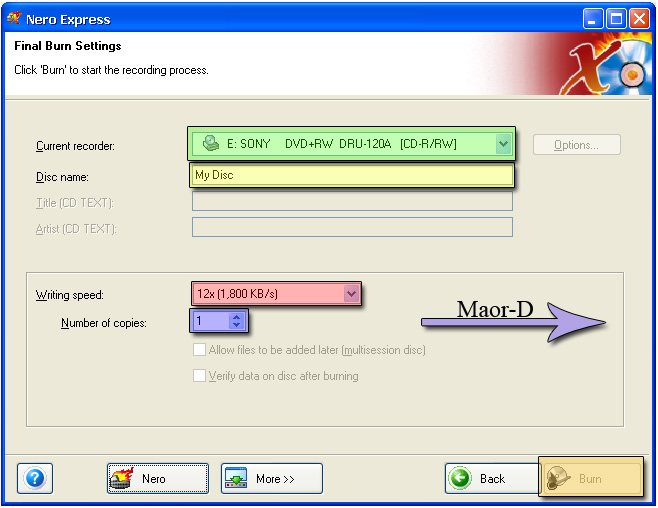
ירוק - הצורב שלכם אם הכונן של הצורב מסומן שם לא לגעת!
צהוב - השם של הדיסק שלכם , שנו אותו למה שאתם רוצים...
אדום - מהירות הצריבה .
כחול - מספר העותקים שברצונכם לצרוב .
כתום - לאחר שסיימנו הכל לוחצים עליו והצריבה מתחילה , חכו עד שתסיים והדיסק יהיה מוכן 
סעיף ד' - הקטגוריה Photo & Video :
כנסו לנרו 6 (Nero StartSmart) לכו לPhoto & Video ותראו את המסך הבא :
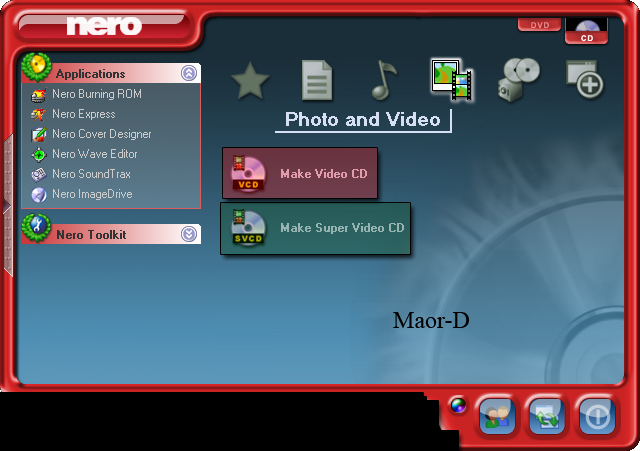
אדום – כבר הסברנו בחלק ה' .
ירוק – הכנת Super Video סוג צריבה זה מתאים לסרטים
שאתם מורידים כSVCD .
חלק ו – צריבת SVCD :
כנסו לנרו 6 (Nero StartSmart) לכו לPhoto & Video ומשם לMake Super Video Cd ותראו את המסך הבא :
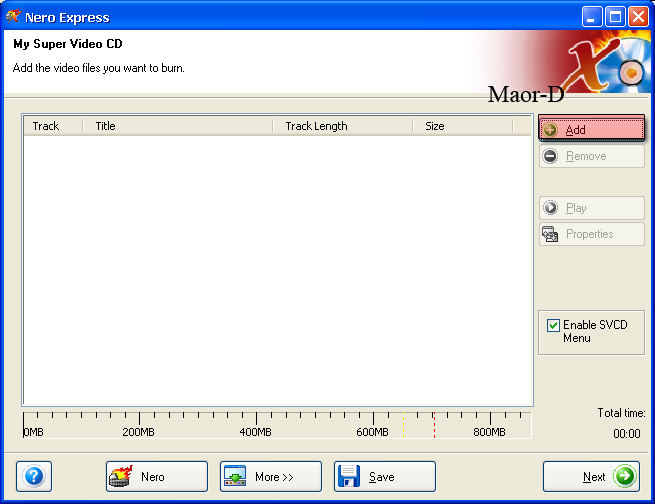
לחצו על Add כמו בתמונה ותראו את המסך הבא :
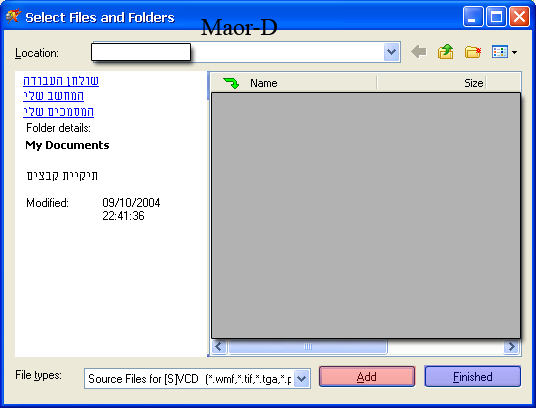
שחור – שם אתם תראו את הקבצים אתם צריכים לסמן שם את הקובץ שאותו אתם רוצים
לצרוב.
אדום – אחרי שבחרתם את הקובץ לחצו עליו והוא יוסיף לכם אותו לרשימת הצריבה..
כחול – לאחר שבחרתם את הקובץ והכול לחצו עליו.
לאחר שסיימתם עם זה תחזרו למסך הבא :
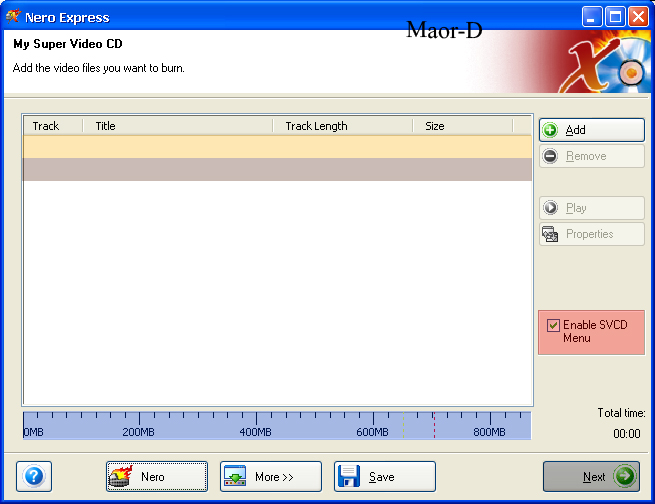
כתום – שם אתם תראו כמה זמן וכמה משקל דורש התפריט .
חום – שם אתם תראו את הסרט.
כחול – כמה מקום יש לכם בדיסק , חשוב לשים לב שהוא לא יעבור את הקו האדום!
אדום – אם אתם רוצים תפריט לדיסק שלכם סמנו אותו בV.
שחור – לאחר שסיימתם הכול לחצו עליו .
*חשוב לדעת!*
את המסך הזה רק מי שסימן את האפשרות של התפריט יקבל אם לא סימנתם
אתם תעברו אוטומטית לשלב הבא אחרי השלב הזה.
*סוף חשוב לדעת*
אדום – פה אתם בוחרים את הגודל של התמונה שיש שם במסך ואת המיקום שלה ,
וגם אתם תוכלו להוריד את אחד הקווים / שניהם מלמטה ומעלה במסך של התפריט.
אם תלחצו על זה תקבלו את המסך הבא –
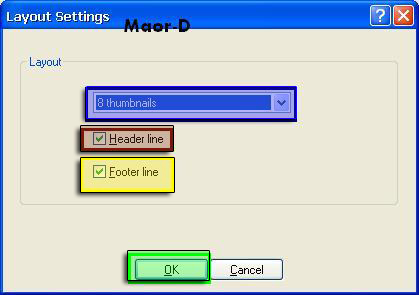
כחול – פה אתם בוחרים את הגודל והמיקום של התמונה שבאמצע התפריט.
בורדו – פה אתם תוכלו להוריד את הקו העליון.
צהוב – פה תוכלו להוריד את הקו התחתון.
ירוק – אחרי שבחרתם את ההגדרות לחצו עליו ותחזרו למסך :
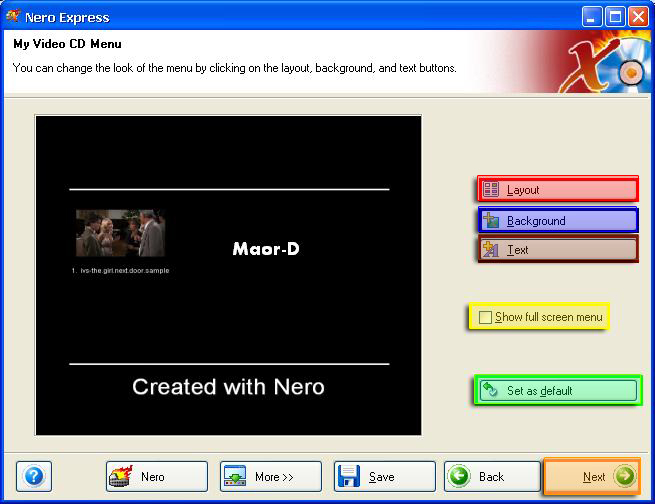
כחול – פה אתם בוחרים את הרקע של התפריט (כרגע הוא שחור אבל ניתן לשנות דרך כפתור זה).
לחצו עליו ויפתח לכם המסך הבא :
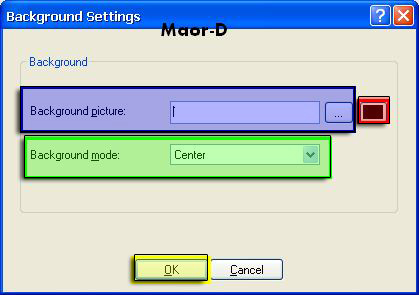
כחול – אם יש לכם תמונה שאתם רוצים לשים ברקע תוכלו לשים אותה ע"י לחיצה על השלוש נקודות (...)
ושם לבחור את מיקום התמונה המדויק , לחצו פעמיים על התמונה והיא תופיע לכם במקום הרקע.
אדום – אם אתם רוצים רק להחליף צבע תבחרו את הצבע ע"י לחיצה על הכפתור הזה ובחירת הצבע
בחלון הקטן שיפתח לכם.
ירוק – שחקו עם ההגדרות ותראו מה הכי מתאים לתמונה שלכם (אגב אני שמתי תמונה ושיניתי את זה).
צהוב - לאחר שבחרתם ועשיתם את כל מה שרציתם תאשרו ע"י לחיצה עליו וחזרנו למסך הבא :
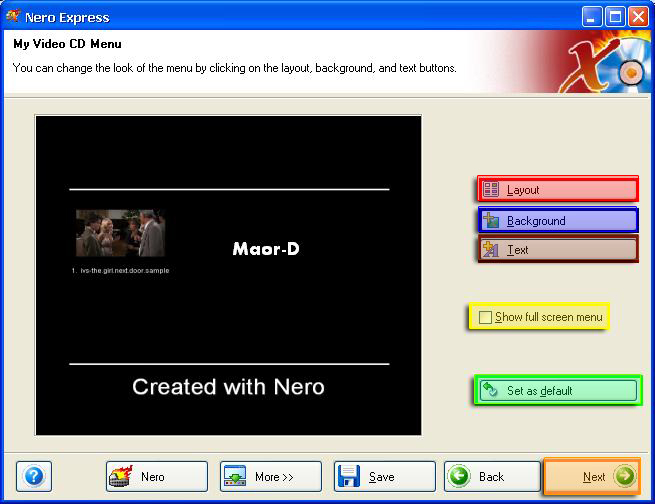
בורדו – פה אתם בוחרים את הטקסט שלכם והצורה ואיפה שהוא יופיע.
לחצו עליו ויופיע לכם המסך הבא :
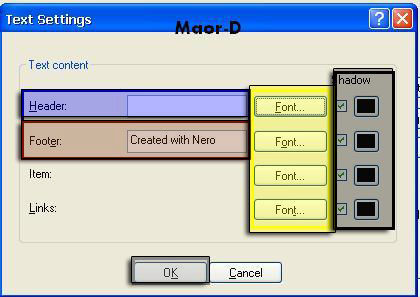
כחול – מה שיופיע מעל הפס העליון (אם הורדתם אותו אז הוא פשוט יופיע למעלה K)
בורדו – הכתב שמופיע למטה.
צהוב – בחירת פונטים וגדלים (אם יש לכם פונט יפה ומיוחד שנו =])
שחור – תסמנו הכול מומלץ!
אפור – אחרי ששמתם את ההגדרות לחצו עליו ונחזור למסך הבא :
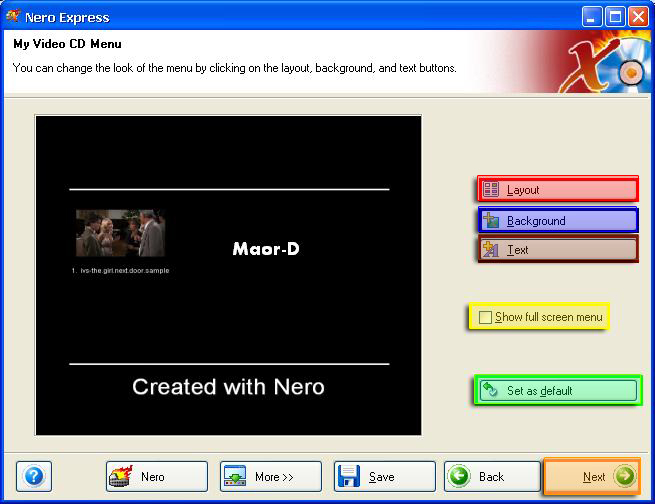
צהוב – מראה לכם את התפריט על המסך של המחשב לאחר שתלחצו על Next
ירוק – יחזיר הכול למצב ההתחלתי!
כתום – אחרי שסיימנו אנחנו מוכנים לצריבה לחצו על זה!
והגענו למסך הבא :
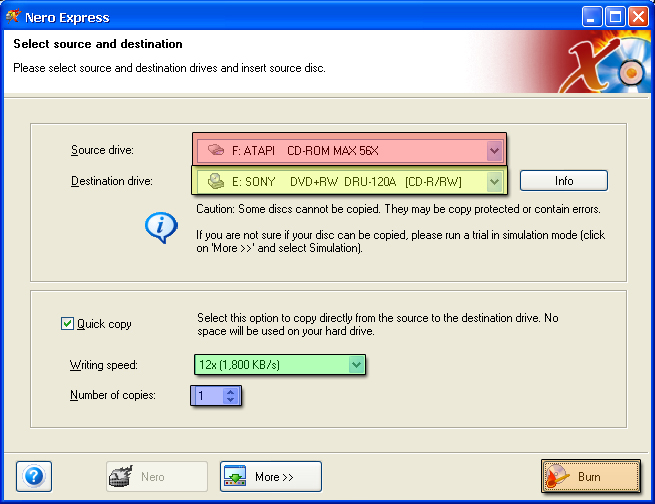
אדום – שם הדיסק (אני משאיר ככה למה אני עצלן K)
צהוב – מהירות הצריבה *מומלץ על הכי נמוך ככה האיכות תהיה גבוהה!*
ירוק – מספר העותקים של הסרט.
כתום – אחרי שסיימנו את כל זה לוחצים עליו והוא מתחיל לצרוב.
סעיף ה - הקטגוריה Copy & BackUp :
כנסו לנרו 6 (Nero StartSmart) לכו לCopy and Backup ותראו את המסך הבא :
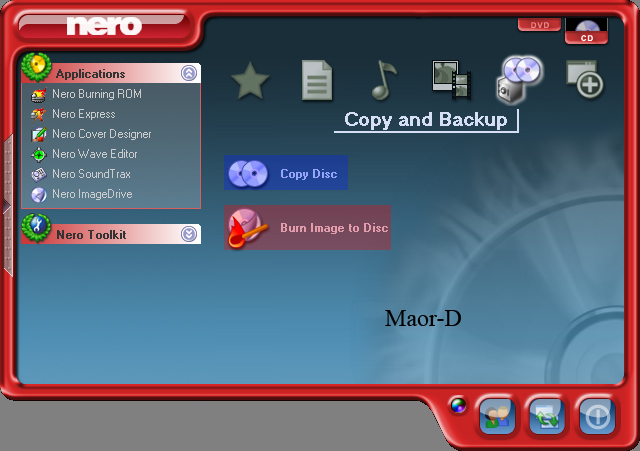
כחול – כבר הסברתי חלק ו'.
אדום – צריבת משחקי Image
חלק ז - Burn Image to Disc :
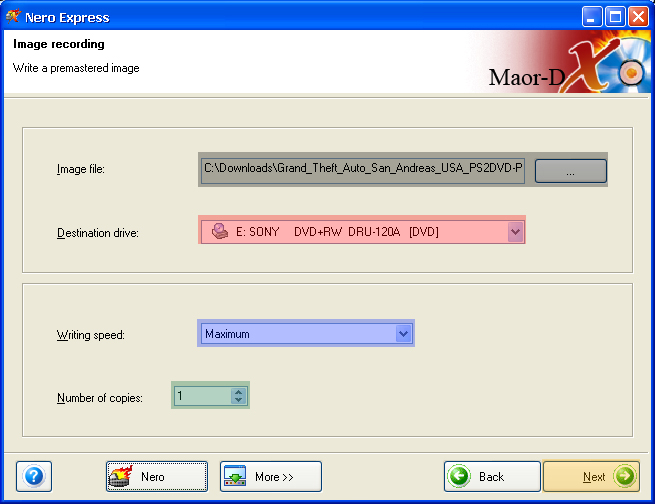
שחור – המיקום המדויק של הקובץ.
אדום – הצורב שלכם שבו אתם צורבים את המשחק
כחול – מהירות הצריבה.
ירוק – מספר העותקים שברצונכם לצרוב.
כתום – לאחר שסיימנו הכול אנו לוחצים עליו והצריבה מתחילה.
סעיף ו - הקטגוריה Extras :
כנסו לנרו 6 (Nero StartSmart) לכו לExtras ותראו את המסך הבא :
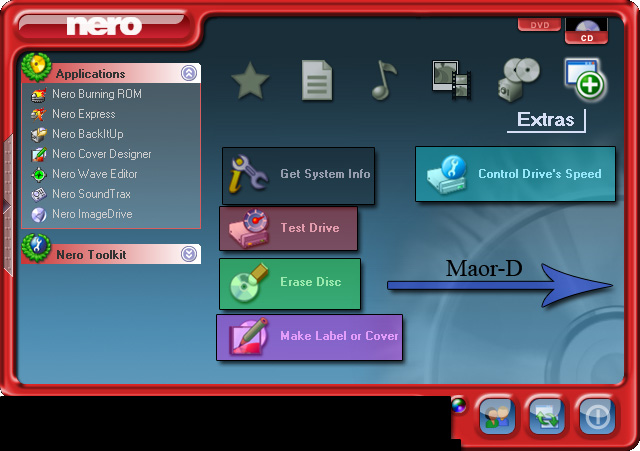
שחור - מביא לכם מידע על המערכת שלכם , אין הרבה מה לעשות שם תלחצו ותראו :|
אדום - עושה לכם בדיקה על הצורב...
ירוק - אם יש לכם דיסק רב פעמי תוכלו למחוק אותו שם.
ורוד - שם תוכלו לעשות עטיפות ומדבקות לדיסקים שלכם.
תורכיז - פה תוכלו לקבוע נגיד על איזו מהירות הצורב שלכם יקרא דיסקים וכל הקשור בנושא...
אוקיי אז אין מה להסביר פה זה כבר דברים פשוטים למדיי ואין לכם צורך במידע מיותר.
מקווה שנהניתם מהמדריך הארוך הזה!
המשכים למדריך תקבלו בקרוב מאוד  .
.
אני רוצה להודות לברק (Mystics) שעזר לי להבין את חלק ה במדריך שלי!
תודה!
תהנו ! , נתראה במדריך הבא !
*כל הזכויות שמורות לי יוצר המדריך ואין להעתיק את המדריך הזה ללא רשות מפורשת ממני!*
בברכה ,
Maor-D


 גירסת הדפסה
גירסת הדפסה















 גירסת הדפסה
גירסת הדפסה












